Neste tutorial, vai ficar a conhecer a versatilidade do novo plugin "Vintage Phaser " no FL Studio. Este plugin abre uma infinidade de possibilidades para modular o seu som, adicionar caraterísticas diferentes e enriquecer o som geral das suas produções musicais. Com o Vintage Phaser, pode integrar a essência de discos antigos e sons dos anos 80 nas suas produções modernas. Vamos começar e ver o que pode fazer com este plugin!
Principais conclusões
O Vintage Phaser permite-lhe:
- Ajustar e personalizar os efeitos phaser.
- Inserir ruído que imita o som de discos antigos.
- Manipular os parâmetros Modulation, Delay e Levels para criar sons criativos.
- Trabalhar com clips de automação para criar efeitos dinâmicos.
- Utilize não só a saída estéreo mas também a mono para criar diferentes texturas sonoras.
Instruções passo a passo
1. acesso ao plugin
Em primeiro lugar, é necessário certificar-se de que tem o plugin Vintage Phaser no seu software. Pode encontrá-lo no FL Studio Signature Bundle ou numa versão superior. Em alternativa, também o pode adquirir. Abra o FL Studio e adicione o plugin ao seu projeto.
2. efetuar as configurações iniciais
Depois de ter carregado o plugin, verá uma interface de utilizador com vários cursores. Clique no ícone da engrenagem para descobrir as diferentes secções do Vintage Phaser. Encontrará as secções "Facing", "Modulation", "Delay" e "Levels". O primeiro passo é subir os "Levels" para ativar os moduladores.
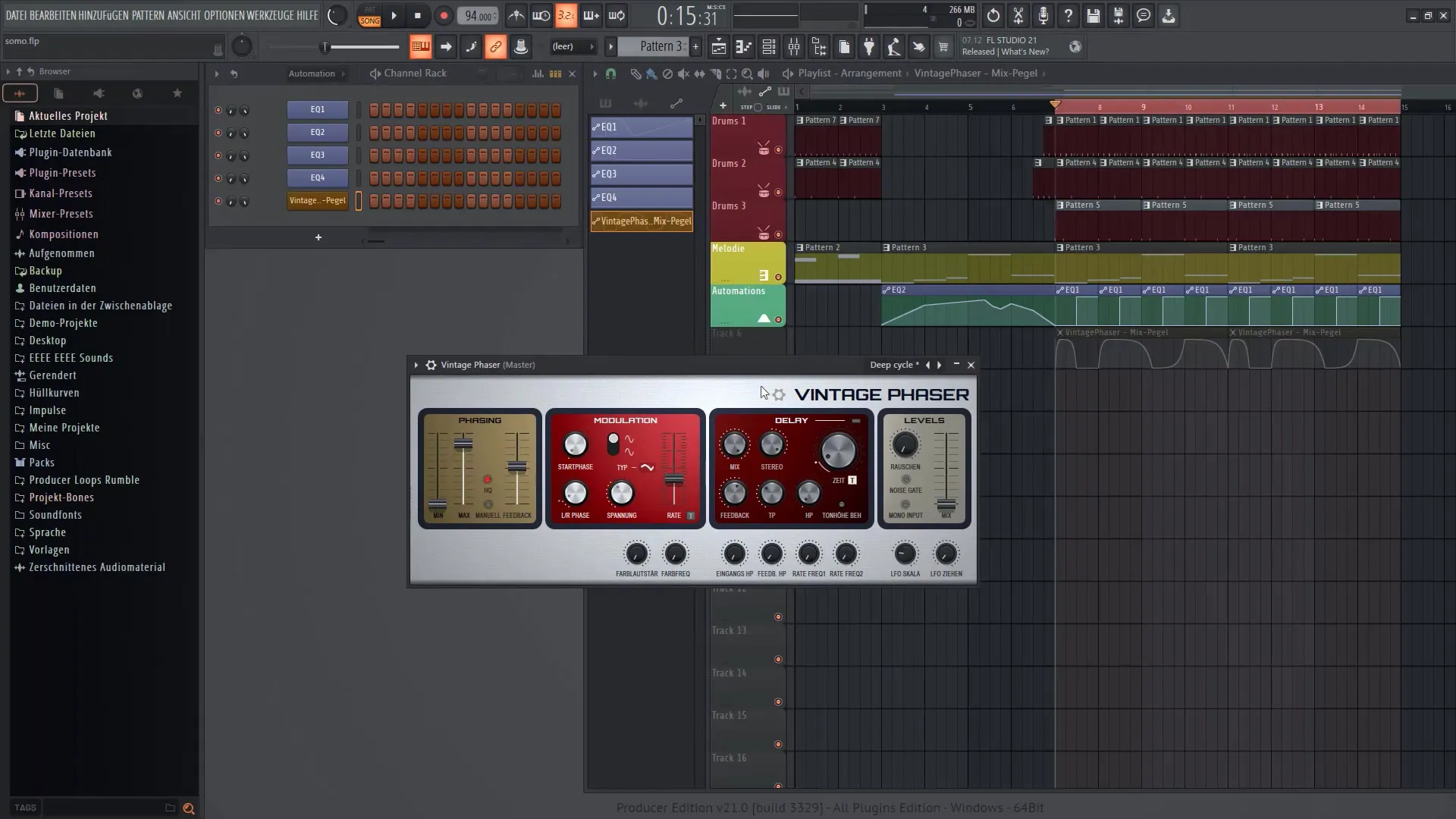
3. ativar a modulação
Para tirar o máximo partido do efeito phaser, active a modulação ajustando os controlos correspondentes. Experimenta as definições e ouve as alterações no teu som.
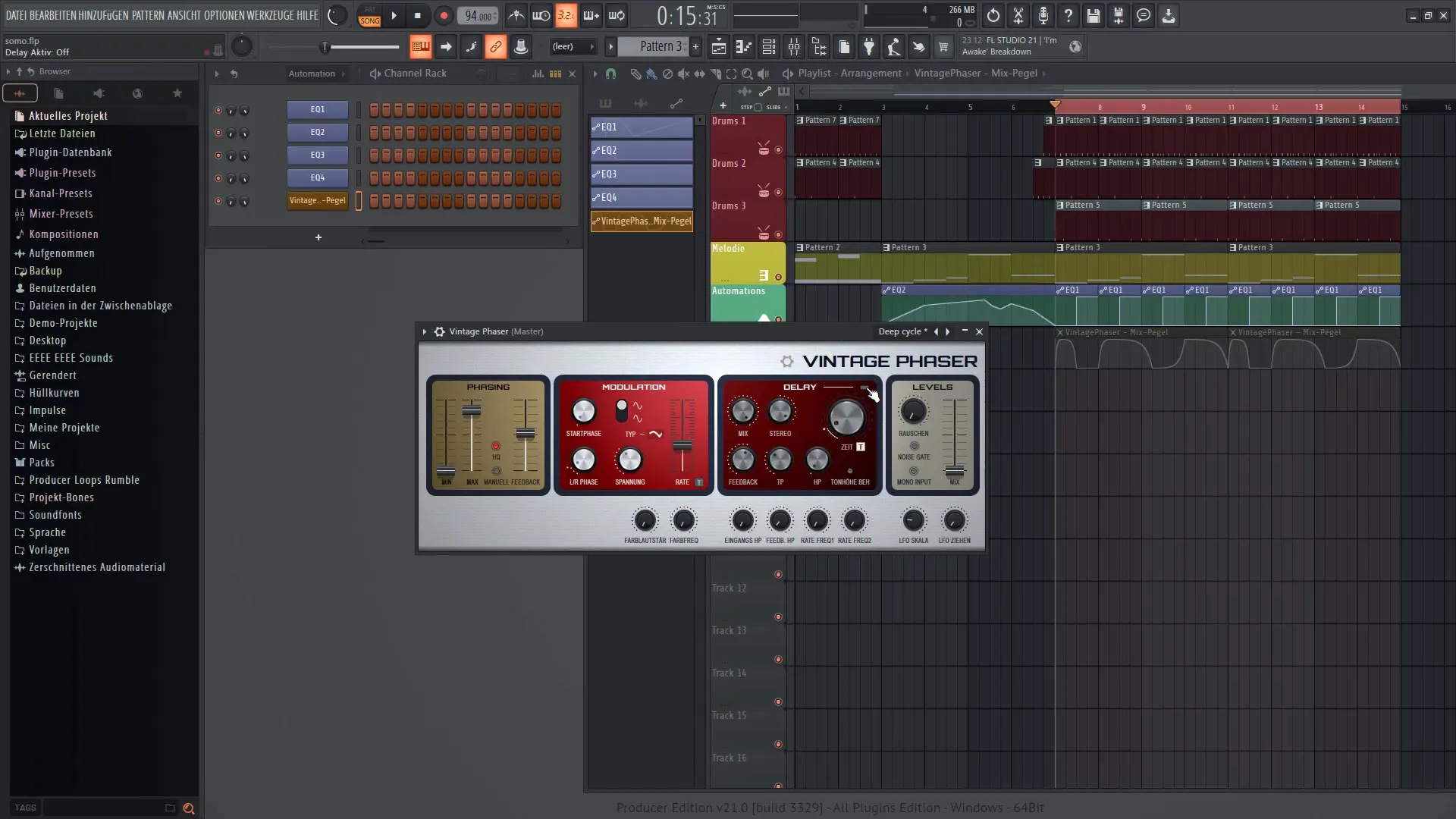
4. ajustar o atraso
O atraso é uma parte importante do Vintage Phaser. Pode adicionar um tempo de atraso que cria efeitos excitantes e novos ritmos, especialmente quando trabalha com envelopes. Certifique-se de que também ajusta corretamente o tempo de atraso para obter o efeito desejado.
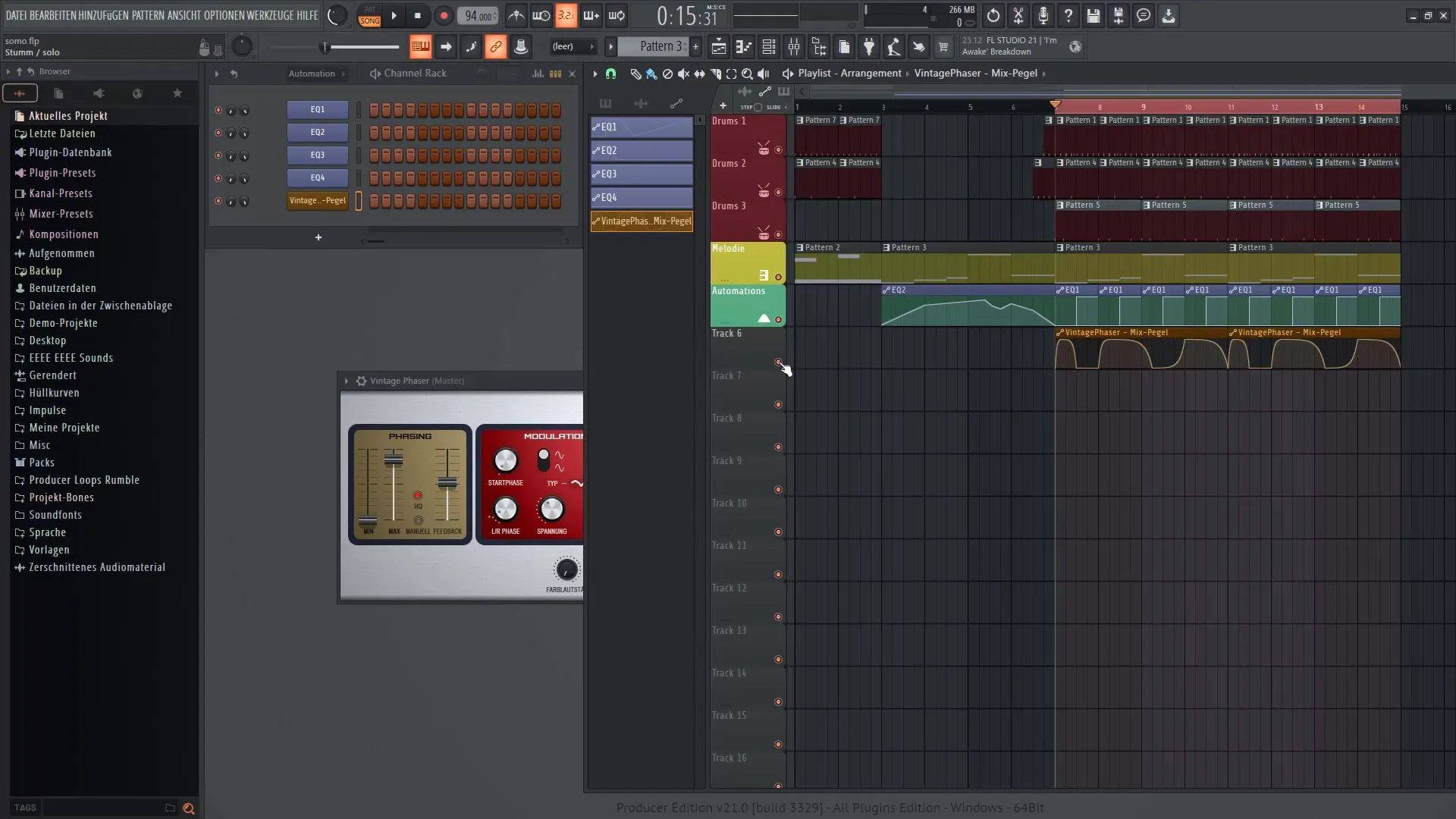
5 Envelopes e automação
Para obter efeitos dinâmicos, pode utilizar clips de automação. Crie um clip de automação de envelope para o Vintage Phaser e experimente com os controlos para ouvir como o som muda. A adição de envelopes irá adicionar profundidade ao seu som.
6. ruído e saída mono
Outra caraterística interessante é a capacidade de criar ruído. Pode ajustar o misturador para ligar ou desligar o ruído e ativar a saída mono se quiser mudar de estéreo para um som mono. Isto pode ser particularmente útil para realçar o efeito vintage.
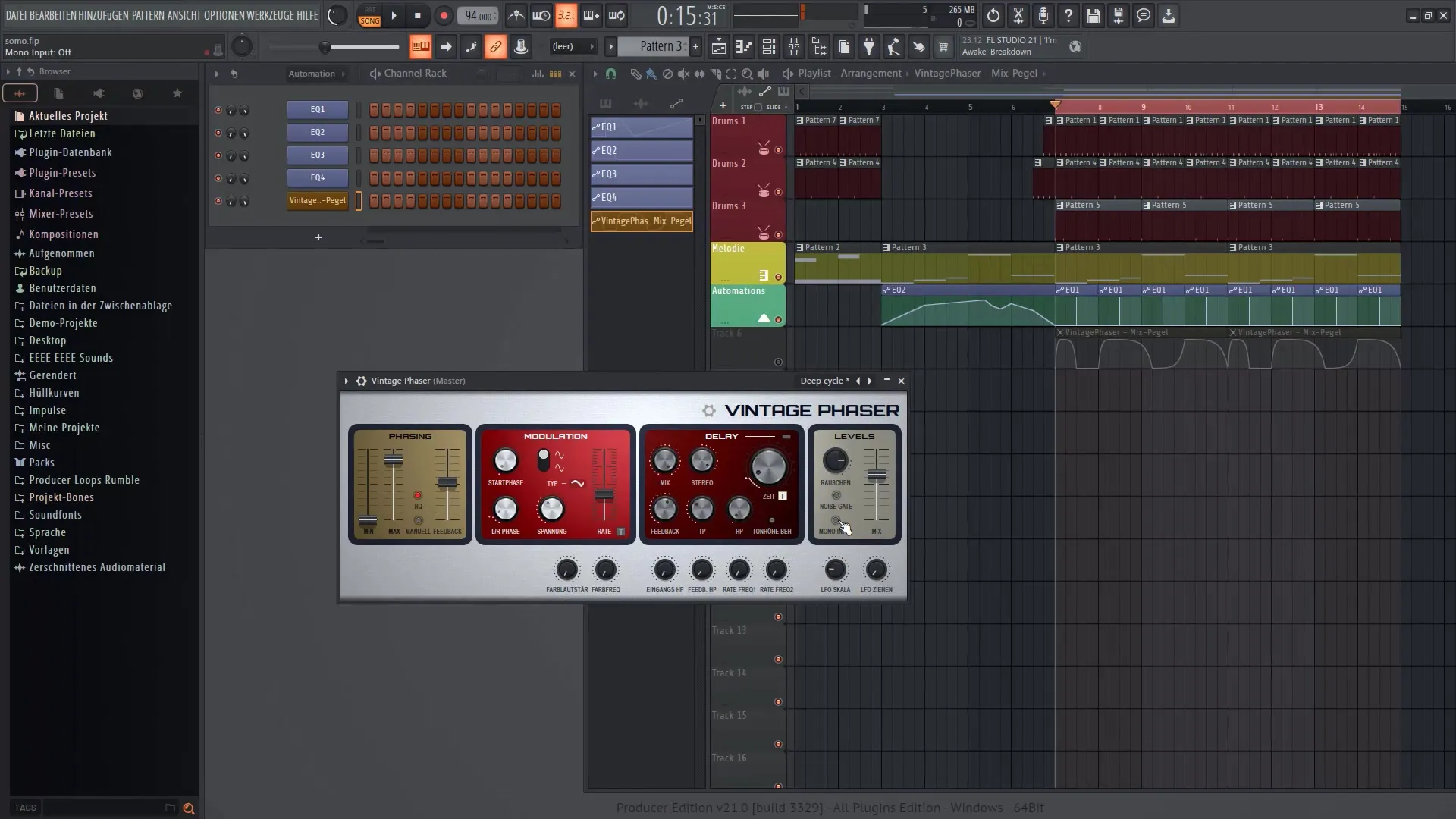
7. afinar o som
Experimenta os outros controlos na parte inferior do plugin. Aqui podes ajustar as frequências e os volumes, bem como controlar as definições do LFO (Low Frequency Oscillator). Isto permite-lhe criar um efeito trance que acrescenta um carácter especial ao seu som.
8. incorporar variação
A minha dica pessoal é que não deixes o efeito sempre ativo. Trabalha com as diferentes curvas e pausas. Estas decisões adicionam variação ao seu clip e contribuem para a dinâmica.
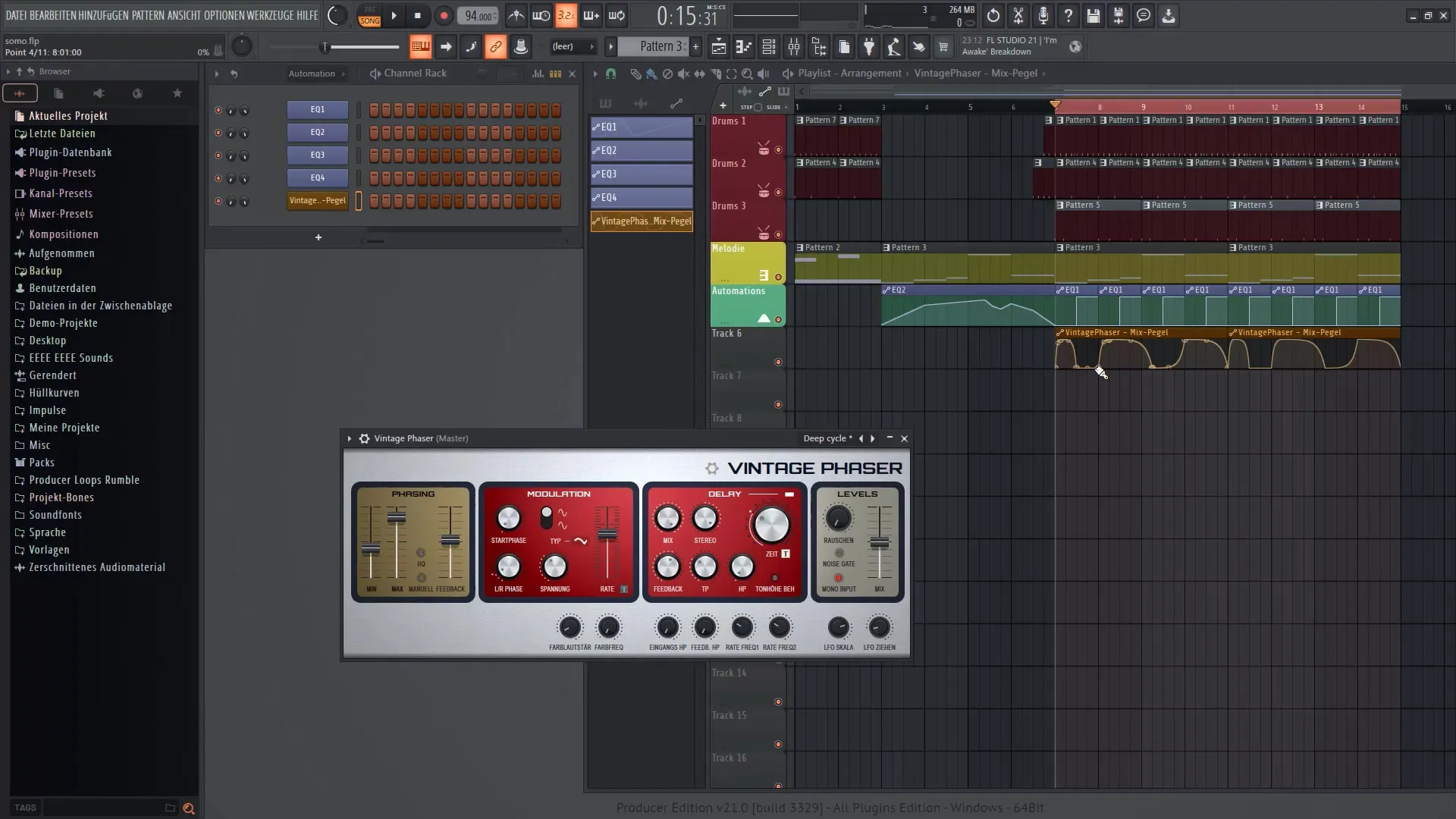
Resumo
Neste tutorial, aprendeu a utilizar o Vintage Phaser de forma eficaz no FL Studio 21. Aprendeu sobre as várias funções do plugin e descobriu truques para o processamento de som. Com um pouco de experimentação, pode levar as suas produções musicais a um novo nível e expandir a expressividade dos seus sons.


